Maîtriser le rendu HTML avec des marges définies par l’utilisateur dans .NET à l’aide de GroupDocs.Viewer
Introduction
Convertir des documents HTML en images ou PDF tout en maîtrisant les marges est essentiel pour la présentation, l’archivage et le partage sur plusieurs plateformes. Ce tutoriel vous guide dans le rendu de fichiers HTML avec marges personnalisées aux formats JPG, PNG et PDF avec GroupDocs.Viewer pour .NET.
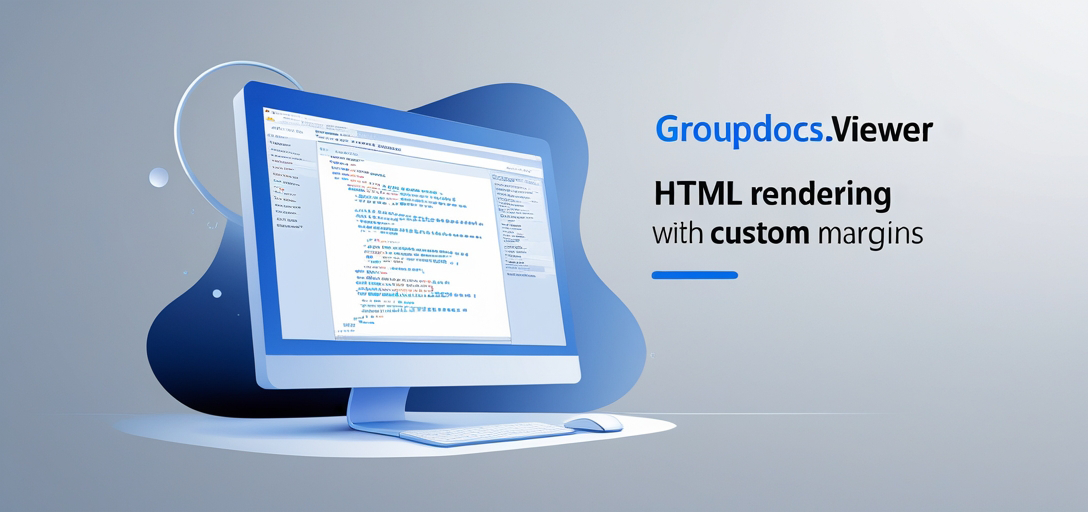
Ce que vous apprendrez :
- Rendu de documents HTML avec des marges personnalisées à l’aide de GroupDocs.Viewer.
- Configuration de votre environnement pour utiliser GroupDocs.Viewer pour .NET.
- Implémentation de fonctionnalités pour le rendu dans différents formats (JPG, PNG et PDF).
- Exploration des applications pratiques et des considérations de performance.
Plongeons dans la conversion transparente de documents !
Prérequis
Avant de commencer, assurez-vous d’avoir :
- GroupDocs.Viewer pour .NET installé via NuGet ou .NET CLI :
- Console du gestionnaire de packages NuGet :
Install-Package GroupDocs.Viewer -Version 25.3.0 - .NET CLI :
- Console du gestionnaire de packages NuGet :
dotnet ajoute le package GroupDocs.Viewer –version 25.3.0 ```
- Compréhension de base du développement C# et .NET.
- Visual Studio ou un autre IDE compatible installé.
Pour les nouveaux utilisateurs, envisagez d’acquérir une licence temporaire pour un accès complet aux fonctionnalités sans limitations.
Configuration de GroupDocs.Viewer pour .NET
Étapes d’installation
Installation via la console du gestionnaire de packages NuGet :
- Ouvrez votre projet dans Visual Studio.
- Accéder à
Tools>NuGet Package Manager>Package Manager Console. - Entrez la commande :
Install-Package GroupDocs.Viewer -Version 25.3.0
Installation via .NET CLI :
- Ouvrez votre terminal ou votre invite de commande.
- Accédez au répertoire de votre projet.
- Courir:
dotnet ajoute le package GroupDocs.Viewer –version 25.3.0 ```
Acquisition de licence
Pour utiliser pleinement les fonctionnalités de GroupDocs.Viewer pour .NET, vous pouvez :
- Essai gratuit : Téléchargez une version d’essai à partir de Téléchargements GroupDocs.
- Licence temporaire : Demandez une licence temporaire à Page de licence temporaire GroupDocs.
- Achat: Pour un accès complet, pensez à acheter une licence sur Page d’achat de GroupDocs.
Initialisation de base
using GroupDocs.Viewer;
// Initialisez l'objet viewer avec le chemin de votre document HTML
using (Viewer viewer = new Viewer("YOUR_DOCUMENT_DIRECTORY/SAMPLE_HTML"))
{
// Votre code ici
}
Une fois la configuration terminée, explorons comment implémenter des marges personnalisées.
Guide de mise en œuvre
Rendu HTML avec marges définies par l’utilisateur au format JPG
Aperçu: Convertissez un document HTML en image JPG tout en définissant des marges spécifiques en points.
Étape 1 : Configurer l’environnement
Assurez-vous que votre répertoire de sortie est correctement défini :
string outputDirectory = "YOUR_OUTPUT_DIRECTORY"; // Remplacer par le chemin réel
string pageFilePathFormat = Path.Combine(outputDirectory, "html_render_margins_page_{0}.jpg");
Étape 2 : Charger et configurer les options
Chargez votre fichier HTML et configurez les options de rendu :
using (Viewer viewer = new Viewer("YOUR_DOCUMENT_DIRECTORY/SAMPLE_HTML"))
{
JpgViewOptions options = new JpgViewOptions(pageFilePathFormat);
// Définir des marges personnalisées en points
options.WordProcessingOptions.LeftMargin = 40;
options.WordProcessingOptions.RightMargin = 40;
options.WordProcessingOptions.TopMargin = 40;
options.WordProcessingOptions.BottomMargin = 40;
viewer.View(options); // Rendre et enregistrer la sortie
}
Explication: Le JpgViewOptions Cette classe permet de spécifier les chemins d’accès aux fichiers et les marges. Les marges sont définies en points, ce qui permet un contrôle précis de la mise en page.
Dépannage
- Assurez-vous que les chemins sont valides et accessibles.
- Vérifiez que GroupDocs.Viewer est correctement installé.
Rendu HTML avec marges définies par l’utilisateur au format PNG
Aperçu: Convertissez votre document HTML en une image PNG de haute qualité tout en personnalisant les marges.
Étape 1 : Configurer l’environnement
string outputDirectory = "YOUR_OUTPUT_DIRECTORY"; // Remplacer par le chemin réel
string pageFilePathFormat = Path.Combine(outputDirectory, "html_render_margins_page_{0}.png");
Étape 2 : Charger et configurer les options
Configurer les options de rendu PNG :
using (Viewer viewer = new Viewer("YOUR_DOCUMENT_DIRECTORY/SAMPLE_HTML"))
{
PngViewOptions options = new PngViewOptions(pageFilePathFormat);
// Définir des marges personnalisées en points
options.WordProcessingOptions.LeftMargin = 40;
options.WordProcessingOptions.RightMargin = 40;
options.WordProcessingOptions.TopMargin = 40;
options.WordProcessingOptions.BottomMargin = 40;
viewer.View(options); // Rendre et enregistrer la sortie
}
Rendu HTML avec marges définies par l’utilisateur au format PDF
Aperçu: Générez une version PDF de votre document HTML, avec des marges spécifiques appliquées.
Étape 1 : Configurer l’environnement
string outputDirectory = "YOUR_OUTPUT_DIRECTORY"; // Remplacer par le chemin réel
string pageFilePathFormat = Path.Combine(outputDirectory, "html_render_margins.pdf");
Étape 2 : Charger et configurer les options
Configurer les options de rendu PDF :
using (Viewer viewer = new Viewer("YOUR_DOCUMENT_DIRECTORY/SAMPLE_HTML"))
{
PdfViewOptions options = new PdfViewOptions(pageFilePathFormat);
// Définir des marges personnalisées en points
options.WordProcessingOptions.LeftMargin = 40;
options.WordProcessingOptions.RightMargin = 40;
options.WordProcessingOptions.TopMargin = 40;
options.WordProcessingOptions.BottomMargin = 40;
viewer.View(options); // Rendre et enregistrer la sortie
}
Applications pratiques
- Archivage de documents : Conservez les documents HTML avec une mise en forme cohérente aux formats PDF ou image pour un stockage à long terme.
- Rapports : Générez des rapports à partir de données Web avec des marges personnalisées pour garantir un aspect professionnel.
- Partage de contenu : Partagez du contenu sur des plateformes où la prise en charge HTML est limitée, garantissant ainsi la cohérence visuelle.
Considérations relatives aux performances
- Optimiser l’utilisation des ressources : Assurez-vous que votre application gère efficacement la mémoire en supprimant
Viewerobjets rapidement après utilisation. - Traitement par lots : Lors du rendu de plusieurs documents, envisagez le traitement par lots pour optimiser les performances.
- Mécanismes de mise en cache : Implémentez la mise en cache pour les documents fréquemment consultés afin de réduire les temps de chargement et d’améliorer la réactivité.
Conclusion
Dans ce tutoriel, vous avez appris à afficher des documents HTML avec des marges personnalisées grâce à GroupDocs.Viewer pour .NET. Que vous convertissiez au format JPG, PNG ou PDF, la flexibilité offerte par les marges personnalisées permet un contrôle précis de la présentation du document.
Prochaines étapes :
- Expérimentez avec différents paramètres de marge.
- Découvrez des fonctionnalités supplémentaires de GroupDocs.Viewer dans le documentation officielle.
Prêt à propulser vos applications .NET au niveau supérieur ? Découvrez les nombreuses fonctionnalités de GroupDocs.Viewer et commencez à générer des documents comme un pro !
Section FAQ
1. À quoi sert GroupDocs.Viewer pour .NET ? GroupDocs.Viewer pour .NET permet aux développeurs de restituer divers formats de documents, y compris HTML, en images ou en PDF.
2. Comment définir des marges personnalisées dans GroupDocs.Viewer ?
Des marges personnalisées peuvent être définies à l’aide de la WordProcessingOptions classe dans vos options de rendu (par exemple, JpgViewOptions, PngViewOptions, PdfViewOptions).
3. Puis-je restituer du HTML dans des formats autres que JPG, PNG et PDF ? Oui, GroupDocs.Viewer prend en charge différents formats de sortie. Vérifiez le Référence API pour plus de détails.